
软件大小:146MB
软件语言:简体中文
软件授权:官方版
软件类别:办公软件
软件等级:
更新时间:2023-09-01
应用平台:Win10/Win8/Win7
50%
50%
本地下载
xmind是一款跨平台的思维导图应用,由深圳市爱思软件技术有限公司所打造,专门位激发用户的灵感和创意而打造的,非常多的朋友都在使用它来进行思维导图。与其他同行软件相比,它具备更加直观简洁的用户界面,而且你会发现界面默认是隐藏工具栏和图标栏的,操作简单,没有什么门槛,主要通过使用快捷键或是右击选择菜单命令来实现对导图文件的编辑,里面有专门的头脑风暴模块,可以帮助收集你头脑中的任何想法。软件中内置了非常多的主题以及绘制图工具,用户可以轻松绘制思维导图、鱼骨图、二维图、树形图、逻辑图、组织结构图等各种不同的类型图,满足不同用户的需求。该软件不管是在教育上还是工作中,都能很好的激发用户的灵感,可以将原本你头脑中没有任何思路的一定想法迅速扩散开来,得到更多意想不到的惊喜体验。而且该软件的兼容性是极其不错的,能够支持多种格式文件的导出,当你需要和朋友分享你制作的导图时,它能够支持word、excel、ppt等各种不同的办公格式导出,不仅如此,它还能支持打开其它导图软件的导图文件哦,有需要的朋友欢迎来本站下载。
PS:本站为你们提供的是”xmind32位破解版“,安装包内置破解补丁,可以成功解锁软件全部功能,详细的教程可参考下文操作。
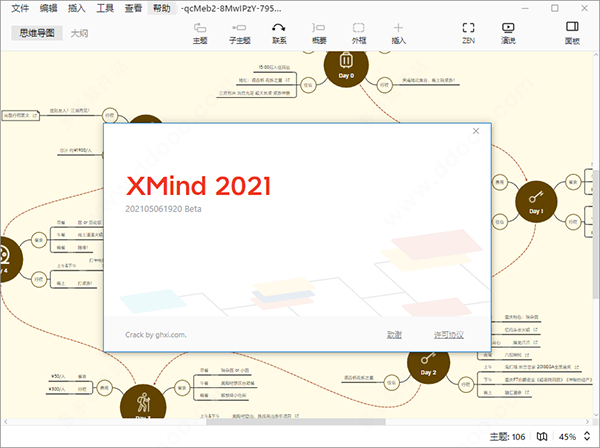
1、在本站下载即可得到软件安装包和破解补丁;
 2、运行exe等待安装完成,然后会自动打开软件,这里我们点击继续;
2、运行exe等待安装完成,然后会自动打开软件,这里我们点击继续;
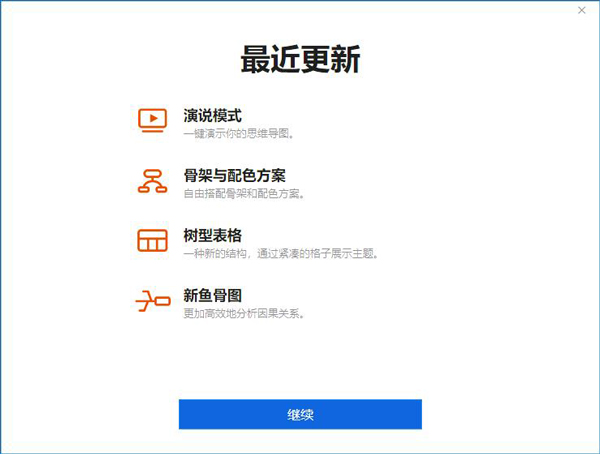
3、接受和同意用户条款,点击同意然后下一步;
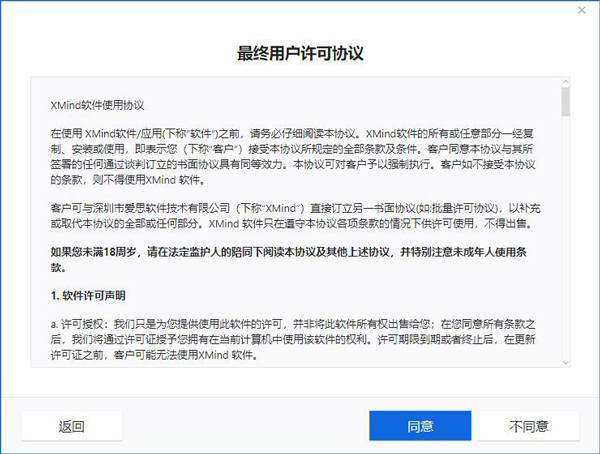
4、有账户的可以先登录,亦可点击跳过哦;
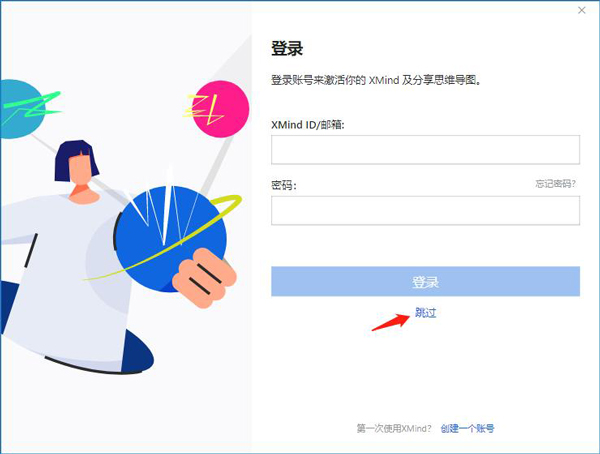
5、点击“取消”按钮;
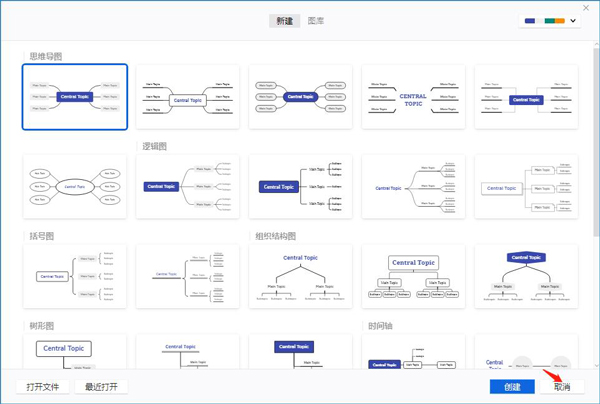
6、将crack破解补丁中文的resources文件夹复制到软件目录下替换,如下图所示;
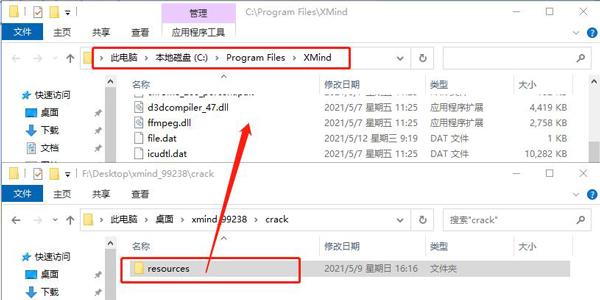
7、破解完成可以打开软件尽情使用了。
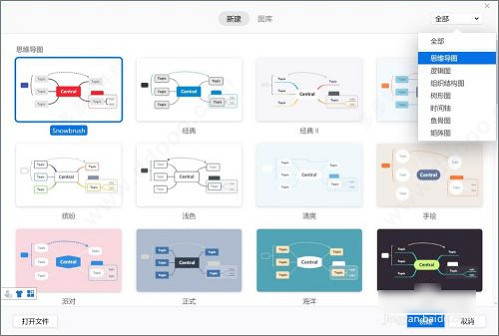
1、同步数据至印象笔记
软件已经可以支持登陆印象笔记账号了,现在只需要登陆下印象笔记,就能实现将数据直接保存到印象笔记里。不需要像以前那样先导出其他格式再保持到印象笔记了。
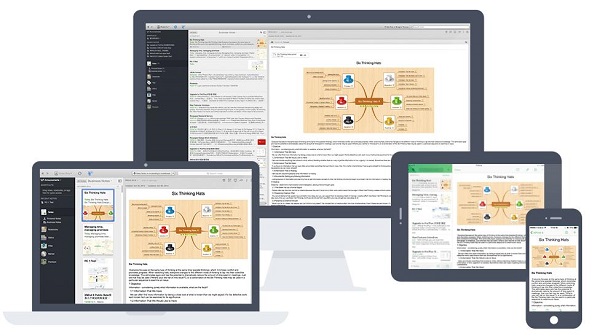
2、头脑风暴功能模块
头脑风暴能帮助我们很好的收集我们的想法。头脑风暴模式,我们只需要在创意工厂对话框中输入会议讨论出来的要点。xmind模式中的计时器可以提醒我们会议讨论的时间,让讨论更加紧凑,从而提高效率。 另一块的是全屏编辑器,全屏编辑器为了界面更加整洁,把工具栏跟图标栏都屏蔽隐藏了,所以我们找到没有菜单和工具栏。但我们通过使用快捷键或是右击选择菜单命令来实现对导图文件的编辑。
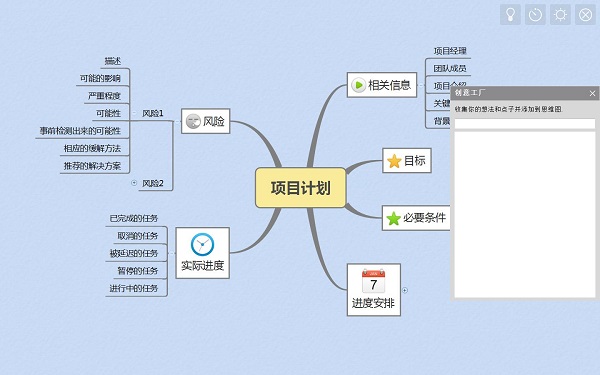
3、支持多种格式文件的导出
很 多时候我们需要与朋友分享我们制作的导图,导图软件的导出功能也是我们关注的一大看点。软件支持多种文件格式的导出,不仅支持主流的办公软件 office word,excel,PPT,还能导出图片格式,Pdf,svg等等其他格式。软件还可以支持打开freemind,mindmanager 等等其他多种思维导图软件。这是其他软件不具备的。
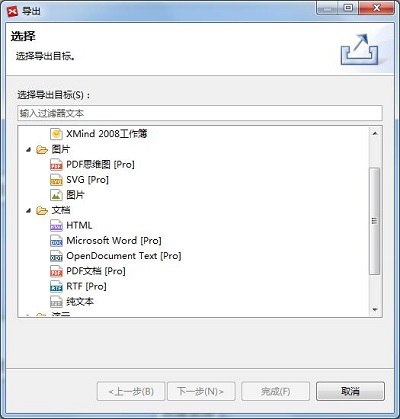
4、因果分析:鱼骨图
鱼 骨图这个大家如果对产品质量管理有了解的话,应该会很熟悉。鱼骨图又叫因果图,简单的话就是什么原因导致了什么现象或结果。通过鱼骨图,我们可以理清各种 原因之间的关系,更好的帮助我们解决问题。鱼骨图又分为左右鱼骨图,鱼骨图功能也是软件的一大特色,而且支持导图结构切换。
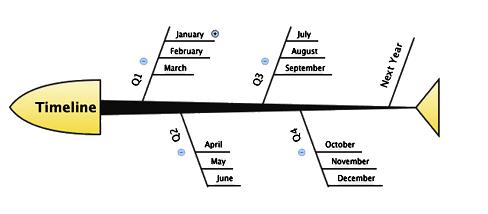
5、项目管理:甘特图与任务信息
可以用来帮助我们管理我们的项目进度,并提醒我们要及时跟进。XMind中的也具有甘特图功能,我们可以直观地通过中图形化的进度条的来观察,更直观更 简洁。我们还可以通过设置各个项目的优先级、进度情况、计划开始的时间与截止日期。通过任务信息进行管理,编辑实时编辑项目进度。
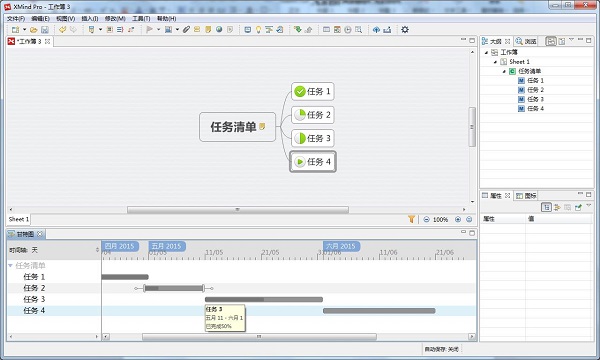
修改节点中的内容;
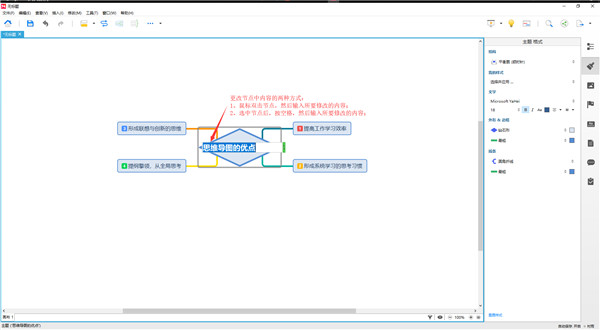
创建同级节点和子节点;
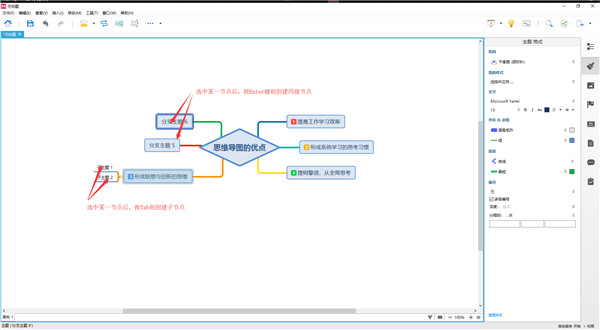
添加优先等级图标;
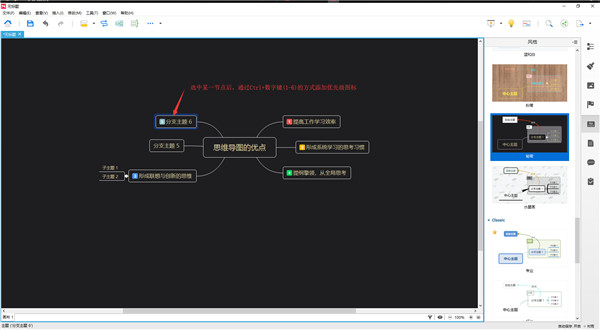
更改思维导图样式。
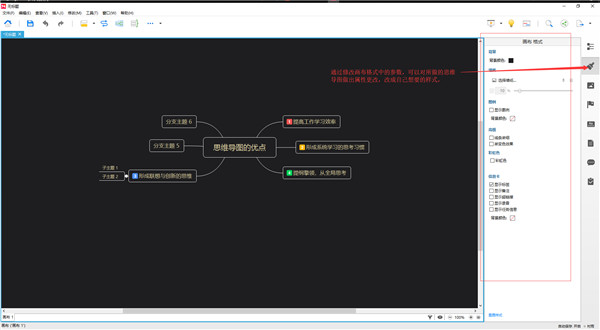
可以创建空白图(选择已有主题创建)
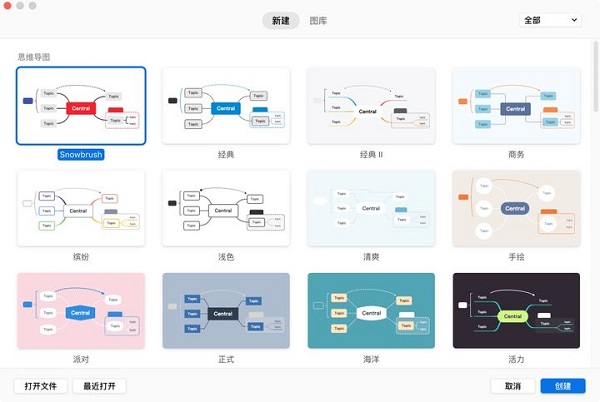
也可以在图库里打开自带的模板

软件学习第二步:认识最主要的菜单工具栏
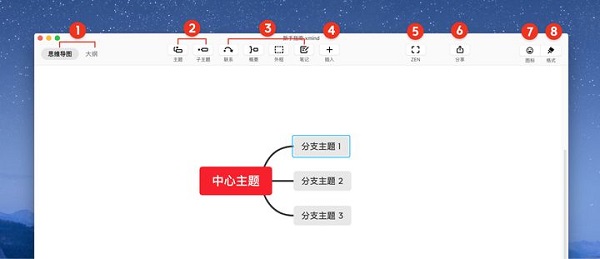
1、 视图切换
支持在思维导图和大纲视图两者之间切换。喜欢用大纲的人,可以快速地将你的想法转换成文字,再切换成思维导图,反之亦可。点击思维导图或大纲即可在两者之间切换。
2、 添加主题、子主题
可以在工具栏添加主题和子主题,添加主题和子主题是绘制思维导图最基础的操作。选中主题点击主题或子主题即可添加。
3、 添加联系、外框、概要、笔记
可以在工具栏进行联系、概要、外框、笔记的插入。选中主题,在工具栏里点击你想插入的要素即可。
4、 插入按钮
工具栏的插入按钮支持标签、链接、附件、语音备注、本地图片和方程的插入。选中主题,在插入按钮的选项中点击你想插入的要素即可。
5、 ZEN 模式
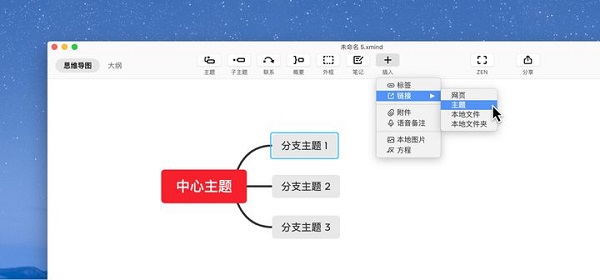
ZEN模式是特色功能。在这个功能下,你可以专注地进行思维导图的绘制。在 ZEN 模式下,你还可以进行专注时间的计时和开启黑夜模式。
6、 分享
在这里你可以将绘制完的思维导图导出 PNG、SVG、PDF、Markdown、Excel、Word、OPML、TextBundle 等文件格式,也可以将导图用邮件、印象笔记等分享出去。
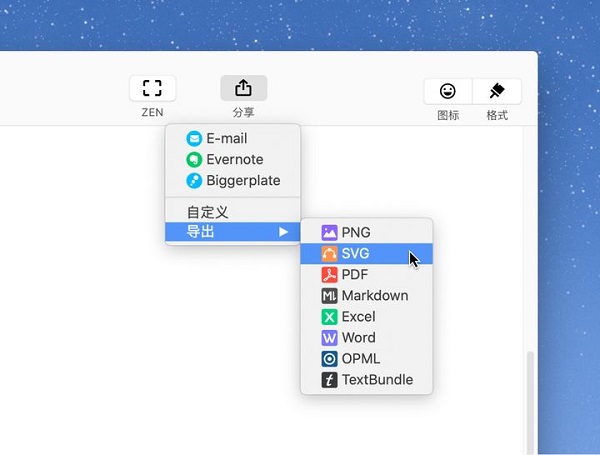
7、 图标
在图标栏里,你可以添加标记和贴纸,为思维导图加入更多图画元素。
8、 格式
格式在工具栏的最右侧,支持对画布、主题、联系、概要等元素进行样式修改。你可以在这个菜单栏里,对你的导图在样式上进行充分的自定义。
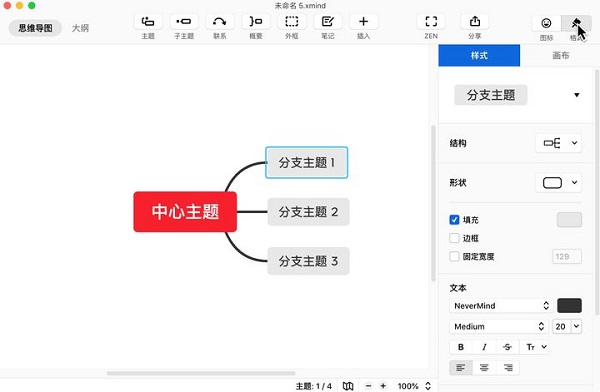
1、“帮助”菜单里新增了“资讯”条目;
2、修复了删除联系线可能导致报错的问题;
3、修复了部分标注可能导致文件打不开的问题;
4、修复了特殊情况下,右键菜单无法弹出的问题;
5、修复了特殊情况下,保存文件时报错的问题;
6、修复了特殊情况下,使用空格键进入编辑时可能清空主题文字的问题;
7、修复了拖动多个自由主题后,主题位置偏移的问题;
8、修复了 Windows 下,工具栏图标可能显示不正确的问题;
9、修复了部分输入法输入笔记文字后光标位置偏移的问题;
10、修复了导出的 PDF 中部分方程无法完全显示的问题;
11、修复了文件名过长时标题栏显示不正确的问题;
12、修复了搜索“区分大小写”选项状态不正确的问题;
13、修复了特殊情况下,自定义快捷键无法保存的问题;
14、修复了特殊情况下,导入 OPML 报错的问题;
15、修复了特殊情况下,删除单个主题报错的问题;
16、修复了部分其他已知问题。
显示beta版本已解除,需要下载最新版